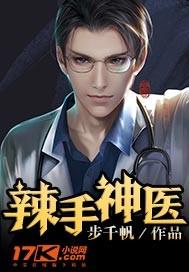笔趣阁>工作的生活 > 多个Word文档合并为一个文档的方法(第3页)
多个Word文档合并为一个文档的方法(第3页)
将多个word文档合并为一个文档,可以通过以下几种方法快速实现:
###
方法一:使用word的“插入”功能
1.
打开一个新的word文档,这将是合并后的主文档。
2.
点击“插入”选项卡。
3.
在“文本”组中,点击“对象”下拉菜单,选择“文件中的文字”。
4.
在弹出的对话框中,选择你想要合并的word文档,可以按住ctrl键同时选择多个文档。
5.
点击“插入”按钮,选中的文档内容会被添加到主文档中。
###
方法二:使用word的“合并文件”功能(适用于office
365用户)
1.
打开一个新的word文档。
2.
点击“插入”选项卡。
3.
在“文本”组中,点击“文本从文件”。
4.
在弹出的对话框中,选择你想要合并的word文档,可以多选。
5.
点击“插入”按钮,文档会被添加到主文档中。
###
方法三:使用“邮件合并”功能(适用于大量文档)
1.
打开一个新的word文档。
2.
点击“邮件”选项卡。
3.
在“开始邮件合并”组中,点击“常规word文档”。
4.
点击“选择收件人”下拉菜单,选择“使用现有列表”。
5.
浏览并选择包含文件名的文本文件(你需要事先准备一个包含所有文件名的文本文件)。
6.
按照邮件合并向导的步骤操作,将文件内容插入到主文档中。
###
方法四:使用第三方工具
1.
搜索并下载一个可靠的第三方文档合并工具。
2.
按照工具的使用说明,将所有需要合并的word文档添加到工具中。
3.
执行合并操作,生成一个新的合并后的word文档。
###
方法五:使用vba宏(适用于熟悉vba的用户)
1.
打开一个新的word文档。
2.
按alt
+
f11打开vba编辑器。
3.
插入一个新模块,并输入以下宏代码:
vba
sub
binedocuments
dim
mydoc
as
document
dim
filepath
as
string
dim
filename
as
string
dim
folderpath
as
string
设置文件夹路径
folderpath
=
"c:yourfolderpath"
更改为你的文件夹路径
获取文件夹中第一个word文件
filename
=
dir(folderpath
&
"*.docx")
循环遍历所有文件
do
while
filename
<>
打开文件
set
mydoc
=
documents.open(folderpath
&
filename)
将内容添加到主文档
activedocument.content.insertafter
mydoc.content
关闭打开的文档
mydoc.close
false
获取下一个文件
filename
=
dir
loop
end
sub
4.
运行宏,将指定文件夹中的所有word文档合并到当前打开的文档中。
选择适合你的方法进行操作,就可以快速将多个word文档合并为一个。
请勿开启浏览器阅读模式,否则将导致章节内容缺失及无法阅读下一章。
相邻推荐:小年 抗战:我升官系统就爆兵 二线男团说散就散 砥砺修仙传 二十年盗墓回忆录 穿书之炮灰变身天道亲闺女 原神:开局住进安柏家 惹祸精 掌握天幕,行走万朝 岂非入骨 快穿:剧情被她搅成蛋花汤了 末世:我开酒店成富婆,全家哭着求原谅 文艺不复兴 求求会长大人放过我 别打电竞 湖笔,桃浦与我 一胎两宝,冷面大佬抱着娇妻狠宠 万族争霸:首杀奖励超神建村令 这霸总的家庭医生我不做了 综影视:不服就一脚干翻他